Win10+RTX3060配置CUDA等深度学习环境 |
您所在的位置:网站首页 › 采访问题和内容 › Win10+RTX3060配置CUDA等深度学习环境 |
Win10+RTX3060配置CUDA等深度学习环境
|
Win10+RTX3060配置CUDA等深度学习环境
1、下载准备2、下载安装Anaconda3、下载安装CUDA和CUDNN3.1 cuda和cudnn下载3.2 cuda和cudnn安装
4、安装GPU版pytorch与TensorFlow4.1 下载4.2 安装
5、总结
1、下载准备
相关的安装包比如Anaconda、CUDA、CUDNN、Pytorch、TensorFlow等都可以在python环境配置相关链接找到相应版本下载。这里所有的库都是下载到本地后再安装的。 选择CUDA版本,在NVIDIA控制面板可以看到RTX3060驱动目前最高支持CUDA 11.2版本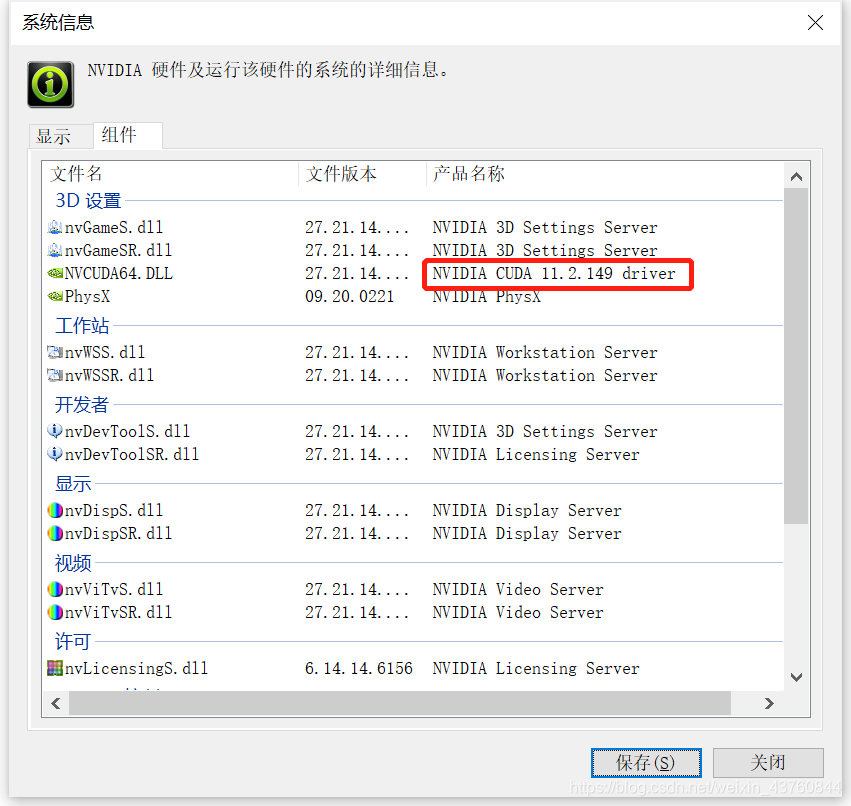 实测目前RTX3060不支持CUDA 11以下版本,会报错:cuda的算力要支持你的显卡算力。 实测目前RTX3060不支持CUDA 11以下版本,会报错:cuda的算力要支持你的显卡算力。
版本对应关系: 显卡驱动、算力、cuda版本等查看CUDA发行文档说明torch与torchvision版本对应TensorFlow相关版本对应 2、下载安装Anaconda这个很简单,不会的自己看参考链接anaconda安装 另外可以在anaconda prompt添加国内源(这里是清华源),下载相关库速度更快。 conda config --add channels https://mirrors.tuna.tsinghua.edu.cn/anaconda/cloud/conda-forge/ conda config --add channels https://mirrors.tuna.tsinghua.edu.cn/anaconda/pkgs/free/ conda config --add channels https://mirrors.tuna.tsinghua.edu.cn/anaconda/pkgs/main/ conda config --append channels https://mirrors.tuna.tsinghua.edu.cn/anaconda/cloud/fastai/ conda config --append channels https://mirrors.tuna.tsinghua.edu.cn/anaconda/cloud/pytorch/ conda config --append channels https://mirrors.tuna.tsinghua.edu.cn/anaconda/cloud/bioconda/ # 搜索时显示通道地址 conda config --set show_channel_urls yes 3、下载安装CUDA和CUDNN 3.1 cuda和cudnn下载要先下载Visual studio,才可以安装CUDA,安装vs随便选几个就好。 进入CUDA官网下载CUDA,这里我下的是CUDA11.1.1版本的。
开始下载,共3.1G。需要花点时间,这边可以先去下载好cudnn。 cudnn下载 cuda可以看做是一个工作台,而cudnn是基于cuda的深度学习加速库,想要在cuda上深度学习加速必须安装cudnn。 进入cudnn官网,下载cudnn需要登录,没有账号的根据官网提示注册下,很快的。我是直接用qq登录的。登录进去后选择相应版本下载,共661MB 
然后是建立一个临时文件,点ok就好,安装好会自动删掉。 这里因为之前下载了vs,所以自定义可以不选vs,但我测试了直接选择精简的(全部安装),也没报错(如果这里的新版本号小于当前版本号,那一定要把这个勾去掉。否则会安装失败(相同或大于的话,就不用去勾了)。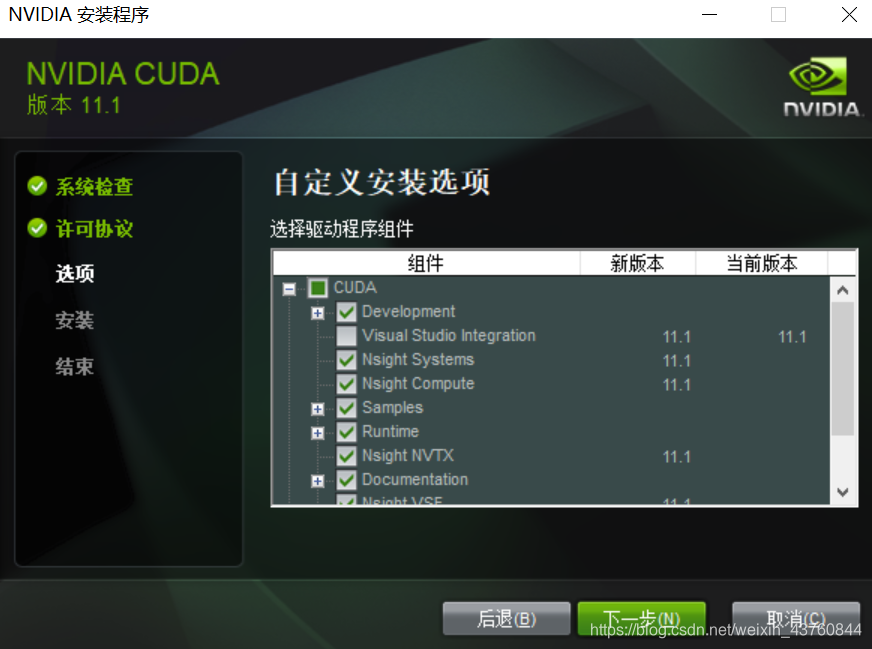 默认安装到c盘就好的,也占不了多大空间 默认安装到c盘就好的,也占不了多大空间 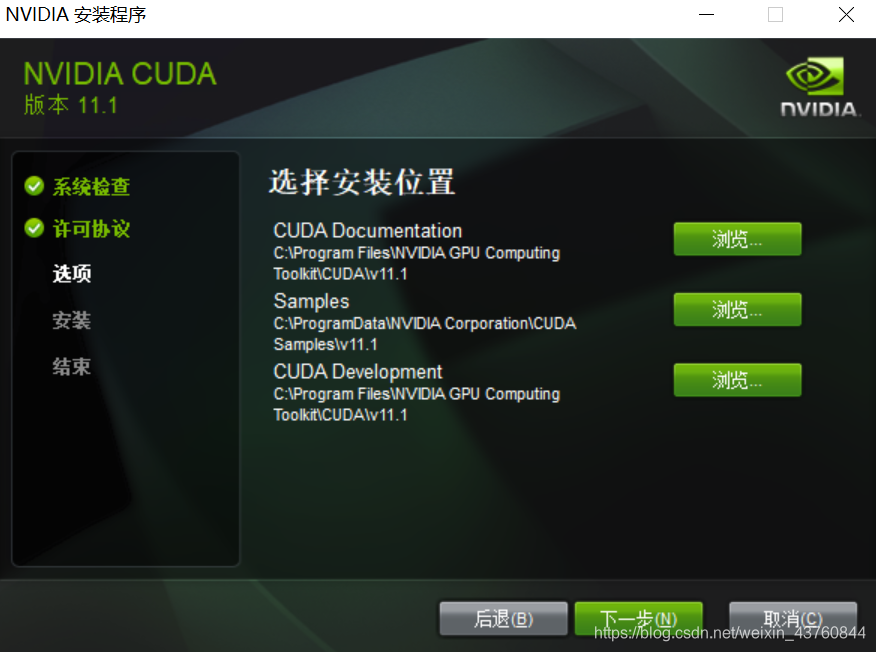 安装好后,打开下载好的cudnn文件夹,发现里面有三个子文件夹,将文件夹里面包含的的文件(如下图)分别复制到C盘安装目录的对应文件夹里 安装好后,打开下载好的cudnn文件夹,发现里面有三个子文件夹,将文件夹里面包含的的文件(如下图)分别复制到C盘安装目录的对应文件夹里 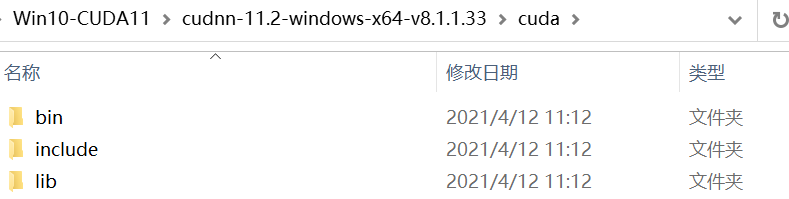 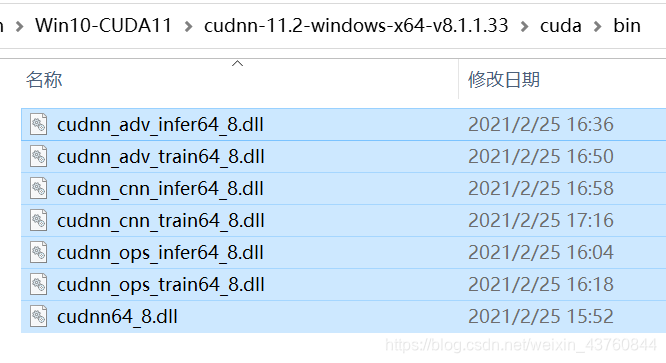 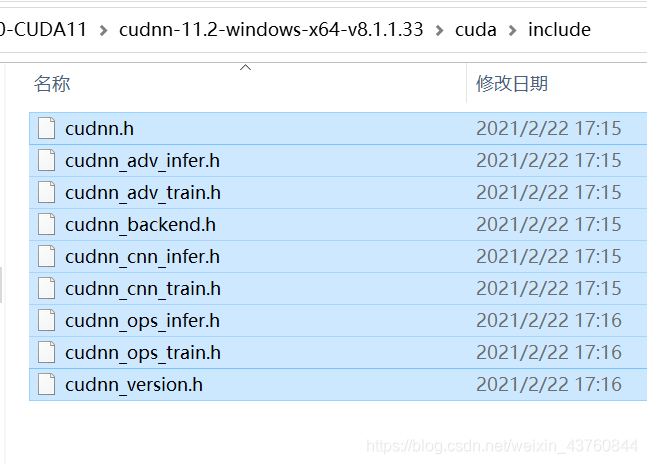 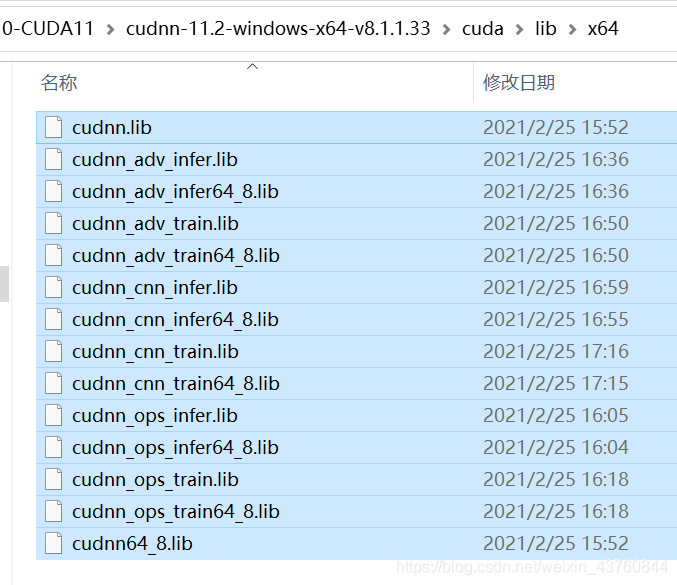 以bin为例,复制到CUDA下面对应的文件夹,include和lib也类似。 以bin为例,复制到CUDA下面对应的文件夹,include和lib也类似。 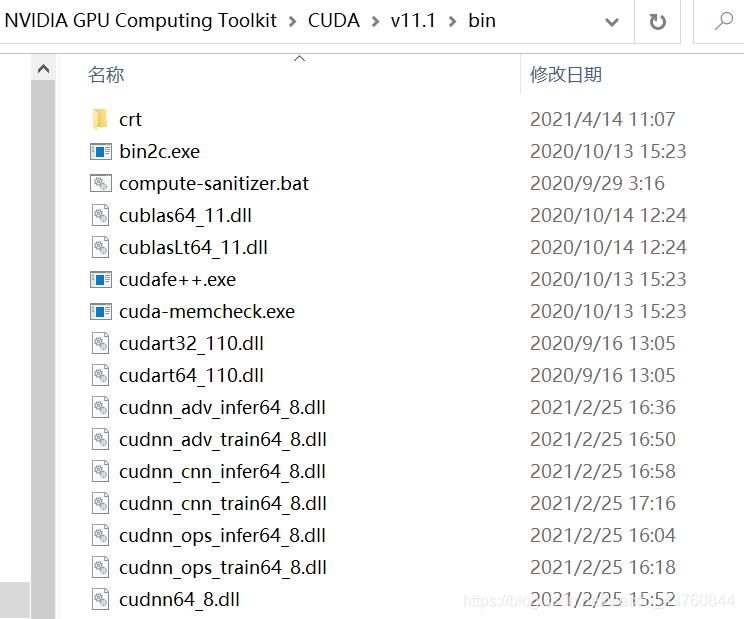 重启电脑。
4、安装GPU版pytorch与TensorFlow
4.1 下载 重启电脑。
4、安装GPU版pytorch与TensorFlow
4.1 下载
我是习惯下载到本地进行安装的,也可以去pytorch官网根据命令然后在anaconda下载但容易中断出错。,而且速度也很慢,不建议。 pytorch 在https://download.pytorch.org/whl/torch_stable.html找到与当前python对应的版本pytorch以及torchvision版本,下载到本地。 TensorFlow 在http://pypi.doubanio.com/simple/tensorflow下载TensorFlow gpu版 其他需要的库可以在https://www.lfd.uci.edu/~gohlke/pythonlibs/下载好。 4.2 安装 打开Anaconda Prompt,,这个前面也有教程链接。。。
根据需要创建虚拟环境:conda create -n 虚拟环境名 python=python版本,例如 conda create -n py38 python=3.8激活环境:activate 虚拟环境名,例如 activate py38 以上面步骤为例新建了一个虚拟环境py38,python版本也就是3.8。根据python版本下载好了相应的安装包到本地。可以去pytorch官网查看pytorch适不适配cuda。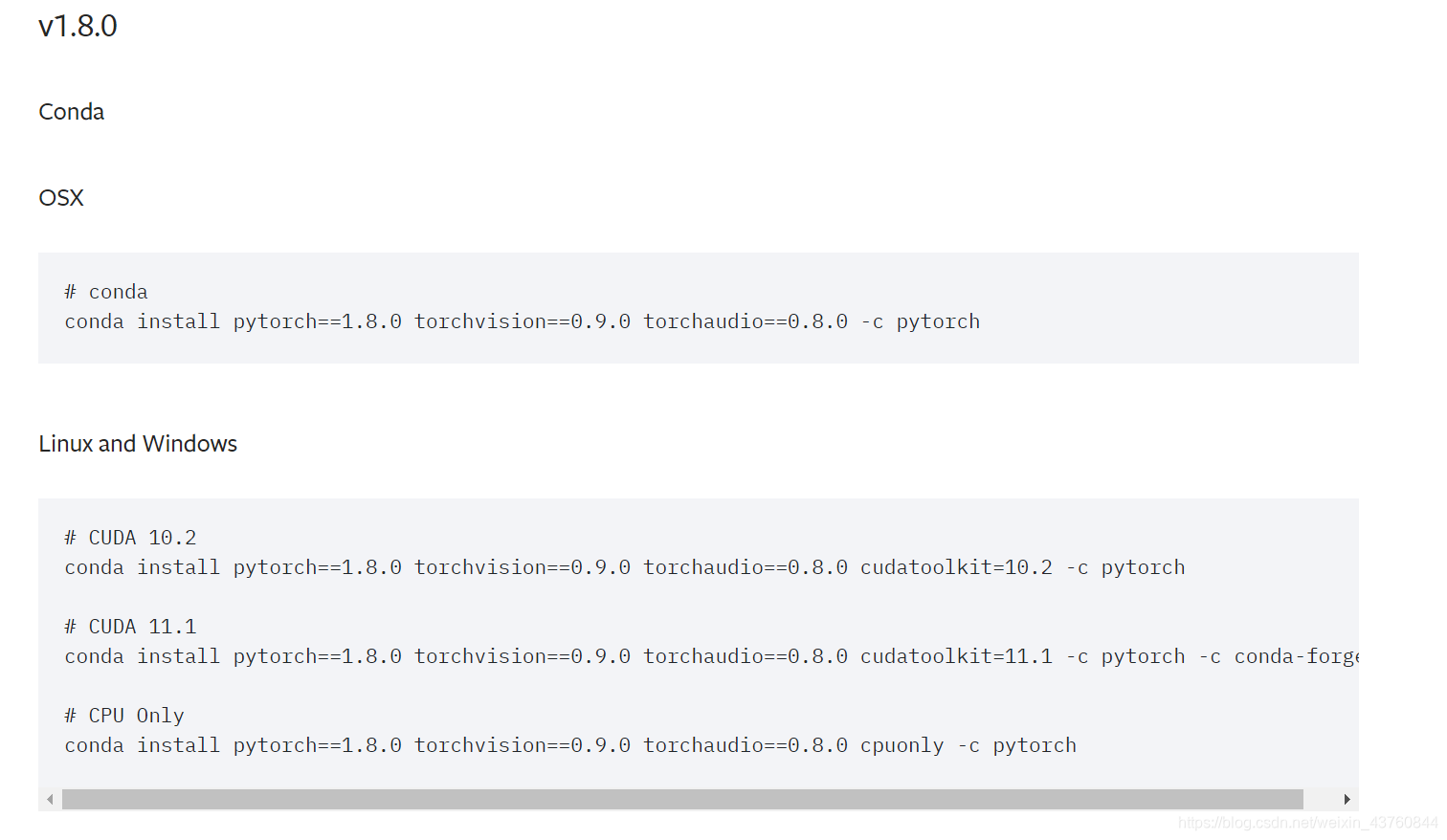
3.在anaconda prompt输入命令:pip install +文件路径\文件名 比如安装pytorch输入命令: pip install D:\python\Win10-CUDA11\py38\torch-1.8.1+cu111-cp38-cp38-win_amd64.whl
(1)测试 a.在终端输入nvcc -V就可以看到cuda版本,输入nvidia-smi可以看到显卡驱动版本、支持的最高cuda版本、显卡使用情况。 b.检查pytorch以及TensorFlow能否使用cuda和gpu可以用下面代码进行测试 import torch import tensorflow as tf print(torch.__version__) print(torch.cuda.is_available()) print(torch.zeros(1).cuda()) print(tf.test.is_built_with_cuda()) print(tf.test.is_gpu_available())(2)安装过程中遇到了这个问题,解决办法参考https://blog.csdn.net/weixin_43760844/article/details/115706289 (3)最终环境 系统:window 10 显卡:RTX3060 CUDA版本:11.1.1 cuDNN版本:8.1.1 (适用于CUDA11.0、11.1、11.2) python版本:3.8 pytorch版本:1.8.1 TensorFlow版本:2.4.1 Keras版本:2.4.3 |
【本文地址】
今日新闻 |
点击排行 |
|
推荐新闻 |
图片新闻 |
|
专题文章 |
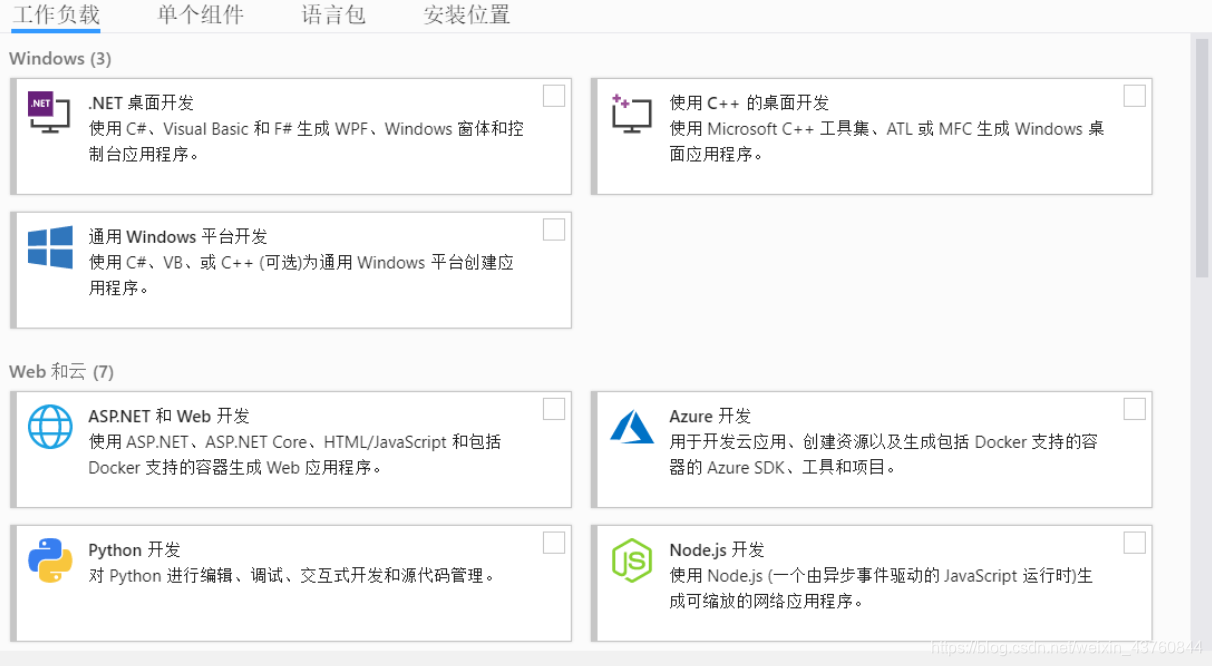
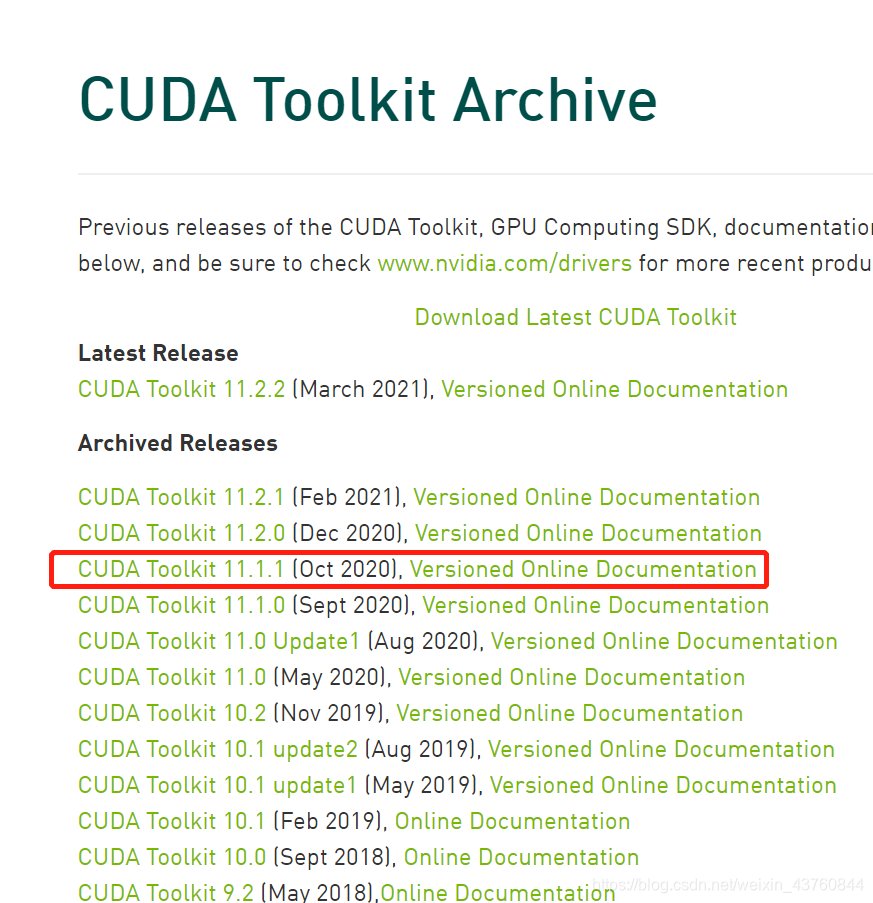
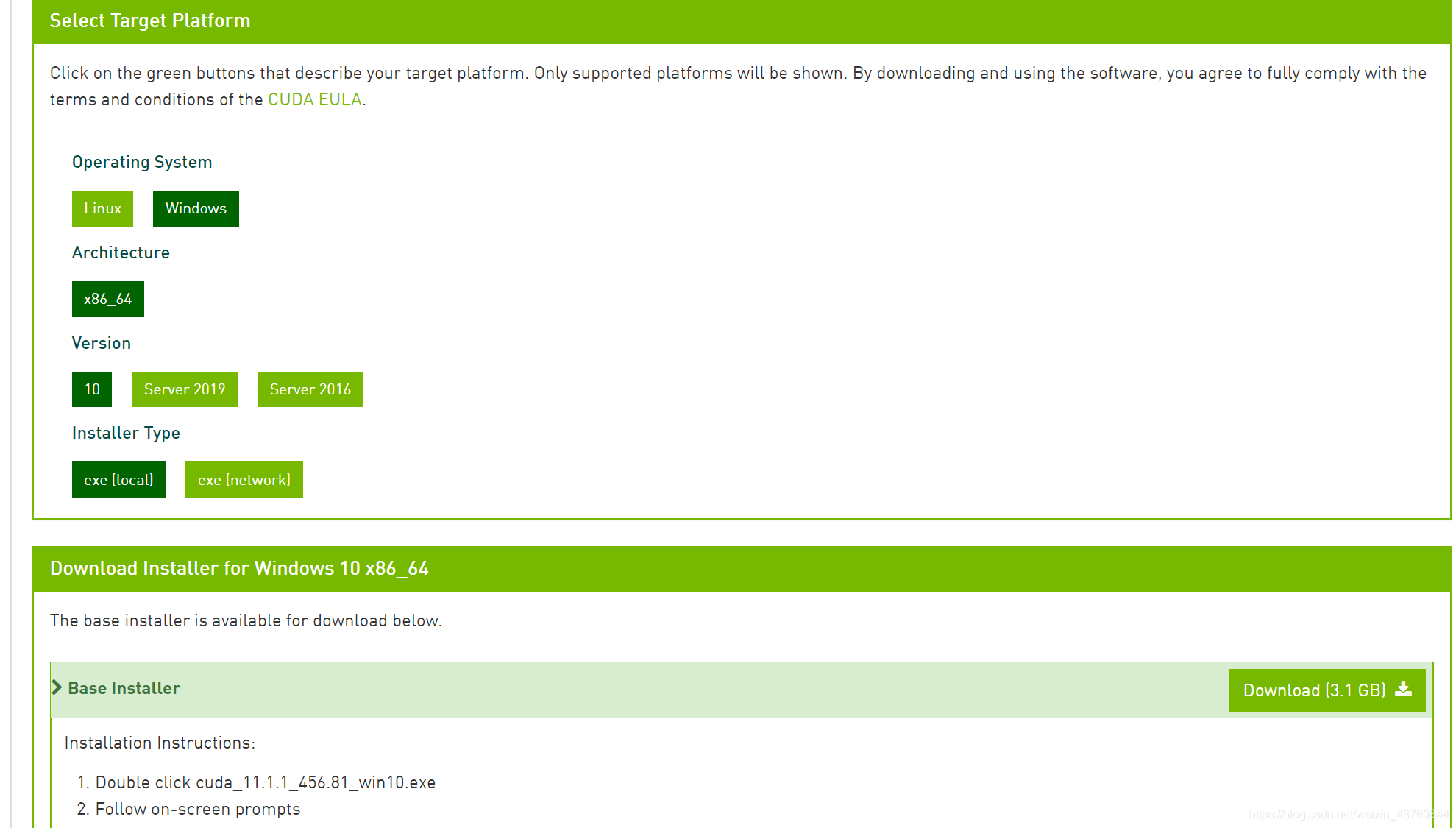
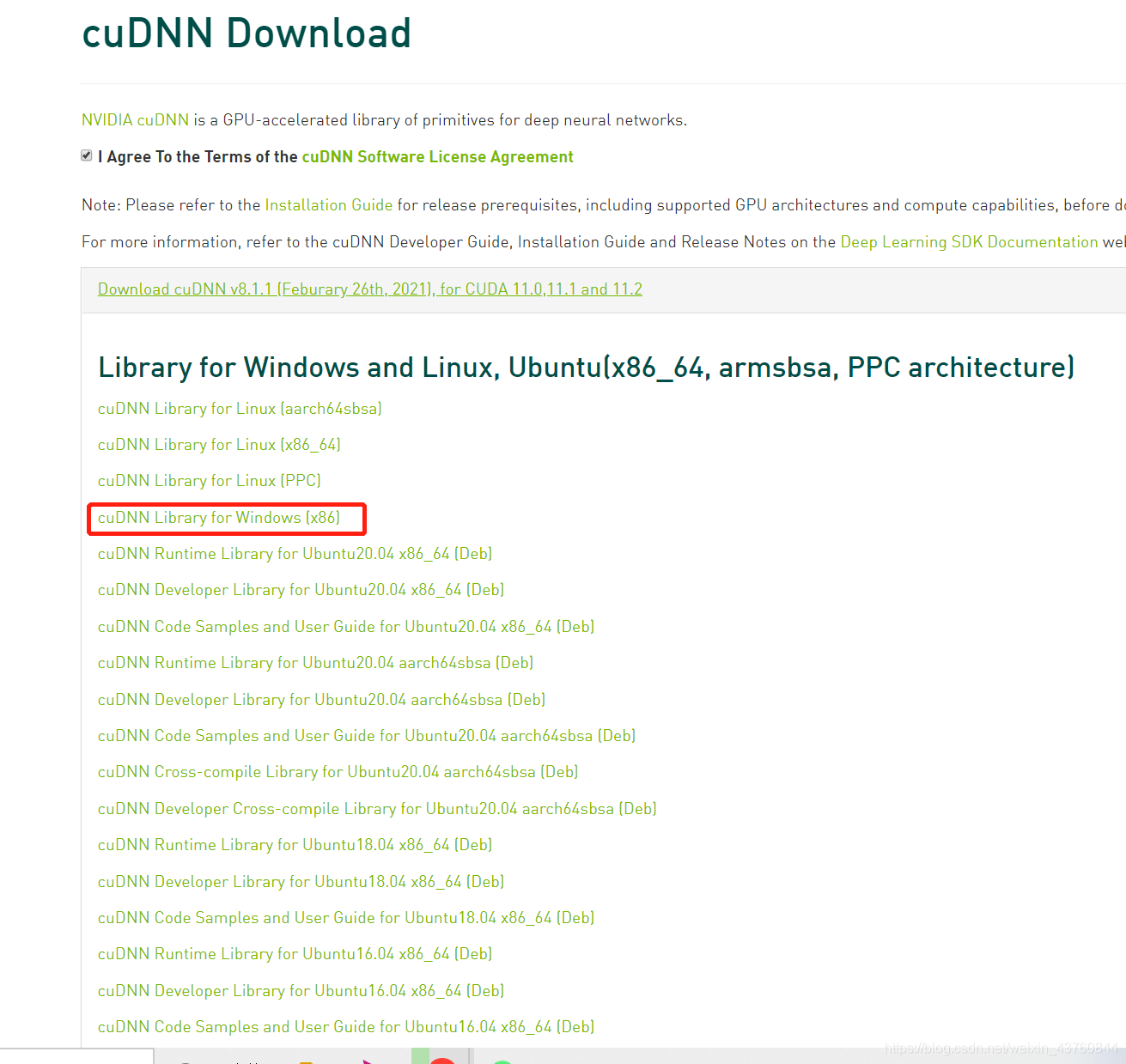
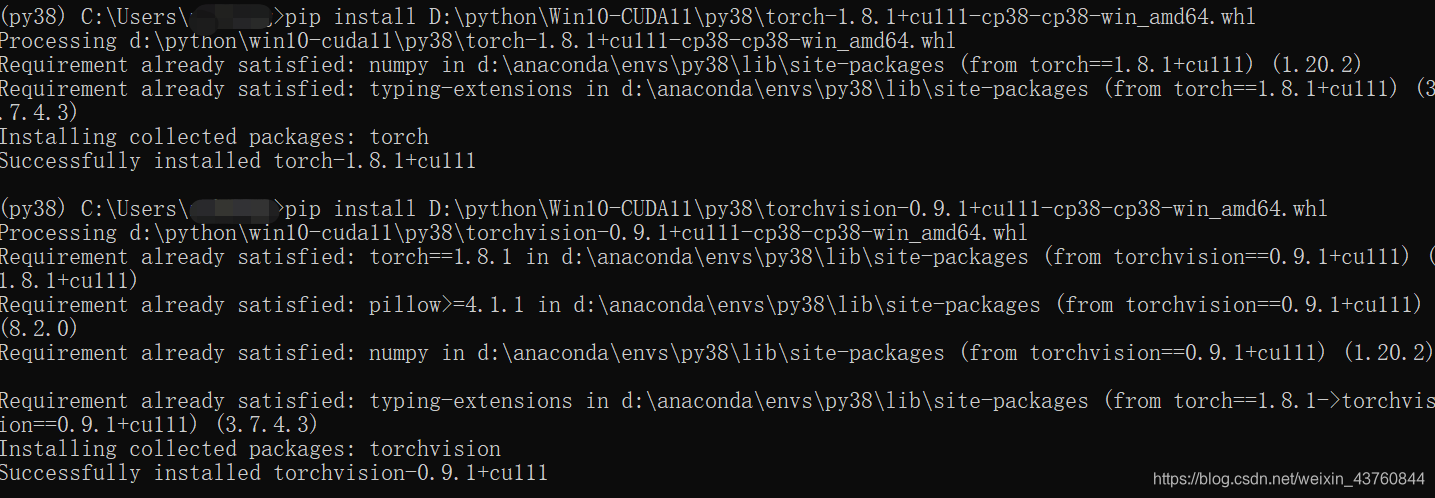 有的包安装是有先后顺序的,没按顺序会报错。比如要先装tensorflow再装keras
有的包安装是有先后顺序的,没按顺序会报错。比如要先装tensorflow再装keras